Lệnh LAYISO trong CAD là gì? Hướng dẫn sử dụng dễ dàng
Cài đặt lệnh LAYISO trong CAD là bước quan trọng giúp bạn tối ưu hóa quá trình quản lý layer khi thiết kế bản vẽ. Kiến thức này vô cùng hữu ích và đặc biệt cần thiết với những ai đang làm trong lĩnh vực thiết kế. Bài viết này sẽ hướng dẫn bạn cách sử dụng và đổi lệnh tắt LAYISO trong CAD để làm việc hiệu quả hơn.
Lệnh LAYISO là gì?
Trong phần mềm thiết kế AutoCAD, lệnh LAYISO (viết tắt của Layer Isolate) là công cụ dùng để cô lập một hoặc nhiều lớp (layer) trong bản vẽ. Điều này có nghĩa là khi bạn cài đặt lệnh LAYISO, chỉ những đối tượng nằm trên layer được chọn mới hiển thị, còn lại toàn bộ layer khác sẽ bị ẩn hoặc làm mờ tùy theo thiết lập.
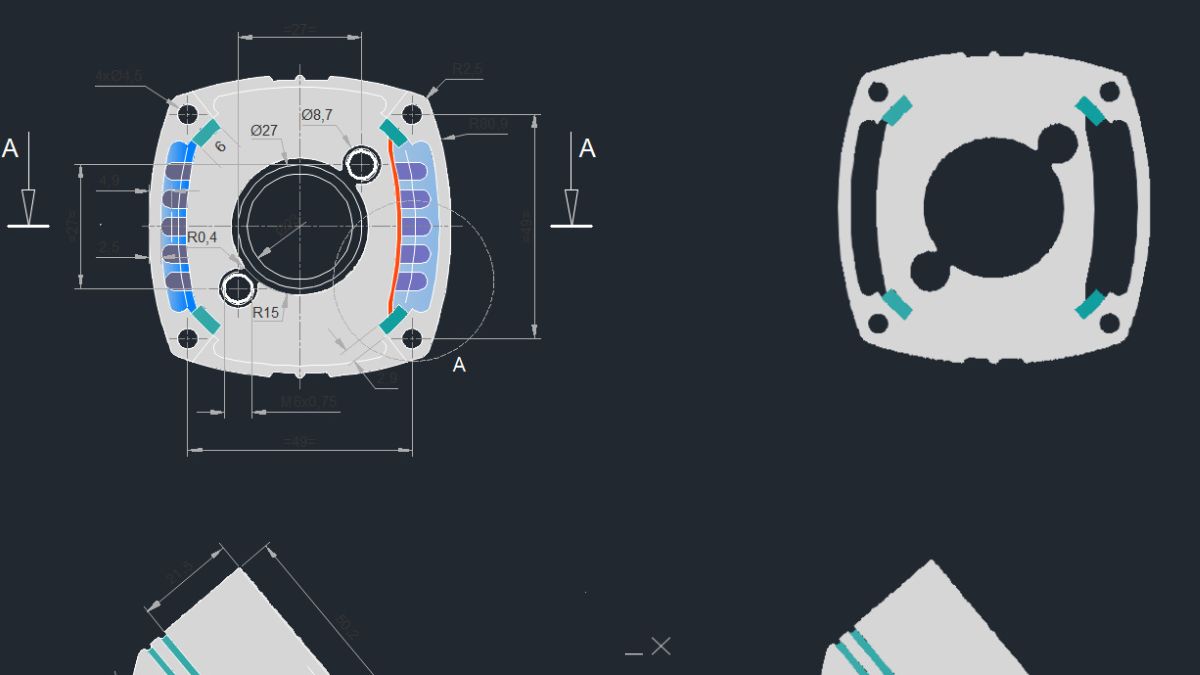
Lệnh LAYISO trong CAD đặc biệt hữu ích khi thực hiện việc chỉnh sửa, kiểm tra và tối ưu bản vẽ kỹ thuật phức tạp. Nhờ vào tính năng này, người dùng có thể tập trung làm việc trên một phần bản vẽ cụ thể mà không bị rối mắt bởi các lớp thông tin không liên quan.
Tại sao cần sử dụng lệnh LAYISO trong CAD?
AutoCAD là phần mềm được sử dụng để xử lý các bản vẽ kỹ thuật, chúng thường bao gồm hàng chục, thậm chí hàng trăm layer. Trong đó, mỗi layer chứa thông tin về các thành phần khác nhau như kiến trúc, kết cấu, hệ thống điện, nước, nội thất,...
Việc thao tác với toàn bộ bản vẽ cùng lúc không chỉ khiến màn hình bị lộn xộn mà còn dễ gây nhầm lẫn, sai sót khi chỉnh sửa.
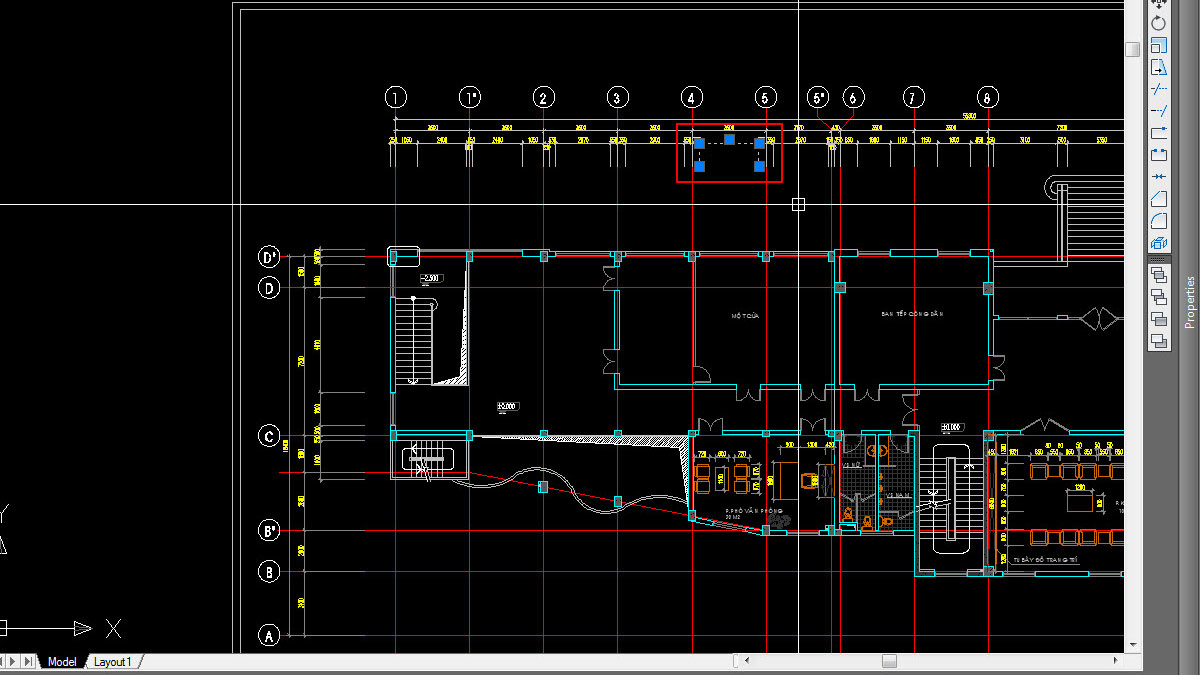
Dưới đây là những lý do cần cài đặt lệnh LAYISO trong CAD:
- Tăng hiệu suất làm việc: Ẩn bớt các đối tượng không cần thiết giúp phần mềm AutoCAD xử lý mượt mà hơn.
- Tập trung xử lý: Khi chỉ hiển thị một vài lớp cần thiết, người dùng dễ dàng thao tác hơn.
- Tránh chỉnh sửa nhầm layer: Cô lập layer cần thao tác giúp tránh trường hợp vô tình thay đổi đối tượng ở lớp khác.
- Dễ kiểm tra: Việc kiểm tra lỗi hoặc thay đổi chi tiết bản vẽ trở nên thuận tiện hơn.
Cách dùng lệnh Layiso ẩn hiện layer trong AutoCAD
Bạn đang cần dùng lệnh LAYISO trong CAD để ẩn hiện layer nhưng chưa biết thực hiện thế nào, vậy hãy làm theo hướng dẫn sau:
Bước 1: Gõ LAYISO rồi nhấn Enter trên dòng lệnh.
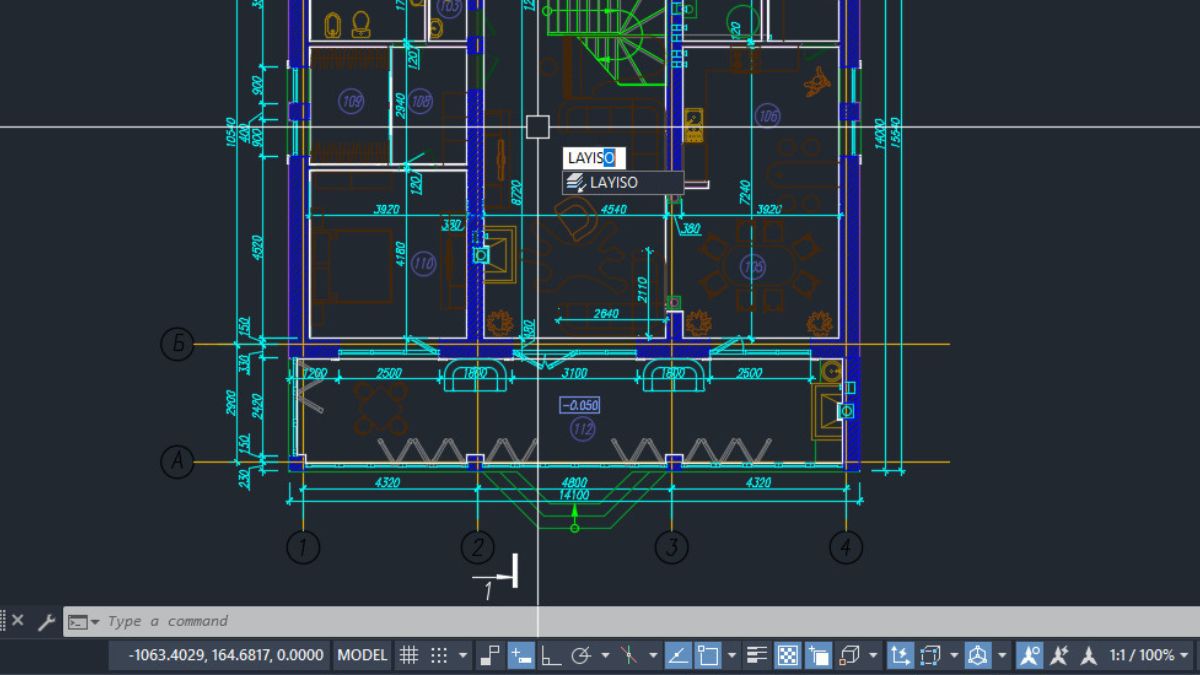
Bước 2: Sau khi gọi lệnh, bạn hãy chọn một hoặc nhiều đối tượng cần ẩn đi và nhấn nút Enter. Lúc này bản vẽ chỉ hiển thị các đối tượng cần làm việc, bạn có thể dễ dàng điều chỉnh, kiểm tra hoặc thêm nội dung mới theo ý muốn của mình.
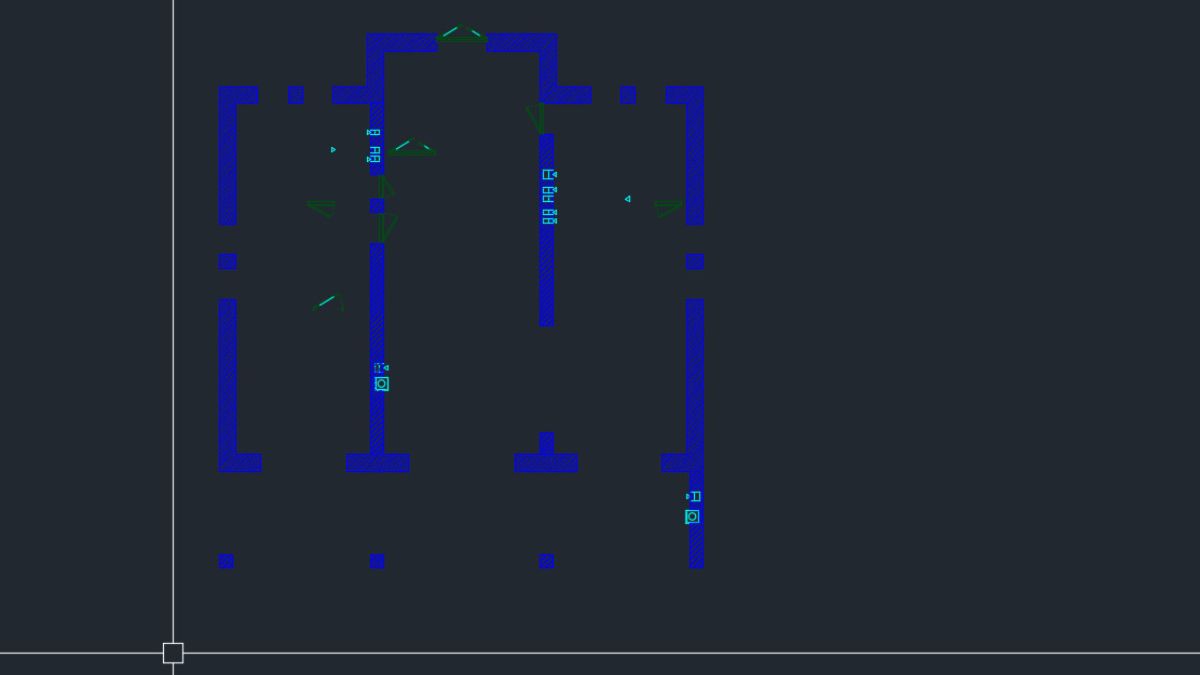
Bước 3: Sau khi hoàn tất công việc, muốn đổi lệnh tắt LAYISO trong CAD bạn hãy nhập lệnh LAYON. Sau đó nhấn Enter để đưa tất cả layer trở về trạng thái như bàn đầu.
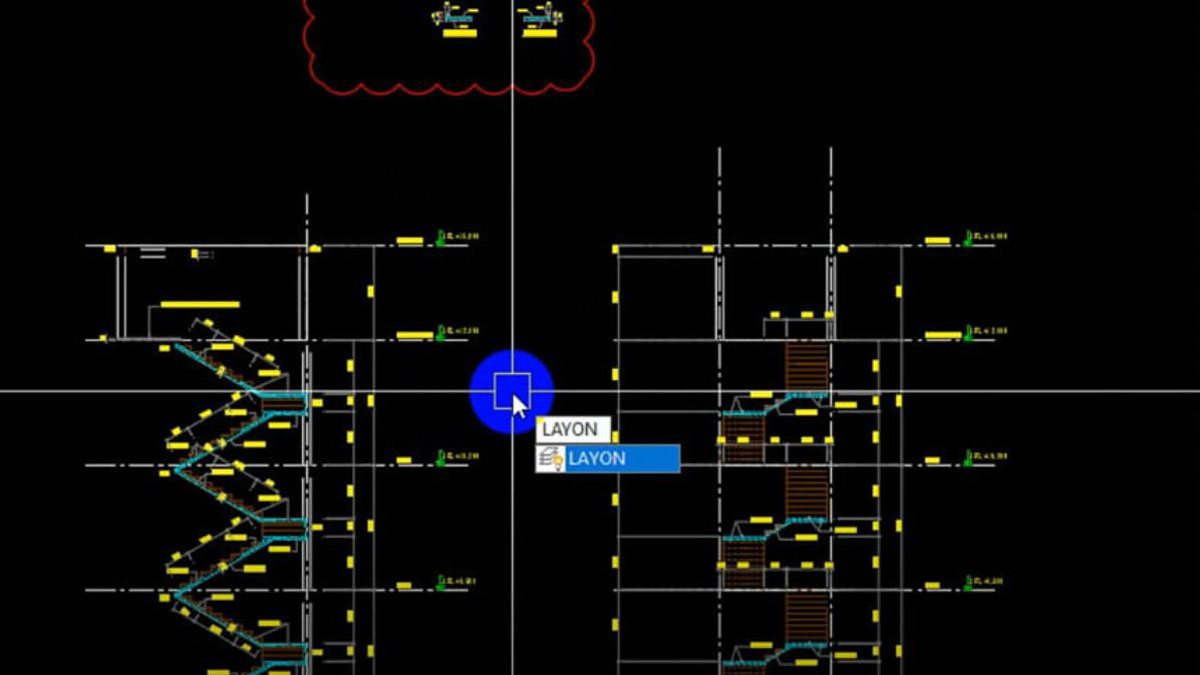
Nếu bạn đang theo học hoặc làm việc liên quan đến lĩnh vực thiết kế, kiến trúc hay đồ họa, sở hữu một chiếc laptop mạnh mẽ là yếu tố cần thiết để xử lý mượt mà. Theo đó, các dòng laptop đồ họa hiệu năng cao sẽ là lựa chọn tối ưu để đáp ứng tốt cả trong học tập lẫn làm việc sáng tạo. Tham khảo ngay các sản phẩm chất lượng với chi phí hợp lý tại CellphoneS, đặc biệt giảm giá sâu dành cho học sinh – sinh viên.
[Product_Listing categoryid="1055" propertyid="" customlink="https://cellphones.com.vn/laptop/do-hoa.html" title="Tham khảo danh sách laptop đồ họa - kỹ thuật được quan tâm tại CellphoneS!"]
Các lỗi thường gặp khi sử dụng lệnh LAYISO
Mặc dù khá đơn giản nhưng khi dùng lệnh LAYISO trong AutoCAD vẫn có một số lỗi phổ biến mà người dùng nên lưu ý:
- Lỗi lệnh LAYISO bị khóa đối tượng trong AutoCAD, không thể khôi phục bằng LAYON.
- Sau khi dùng khôi phục, các layer đã trở về trạng thái hiển thị nhưng không thể chính sửa các đối tượng.
- Chọn sai đối tượng hoặc layer cần LAYISO, dẫn đến cô lập sai đối tượng và mất thời gian chỉnh sửa lại.
- Các layer bị làm mờ quá nhiều hoặc quá ít, không thấy rõ hiệu ứng ẩn.
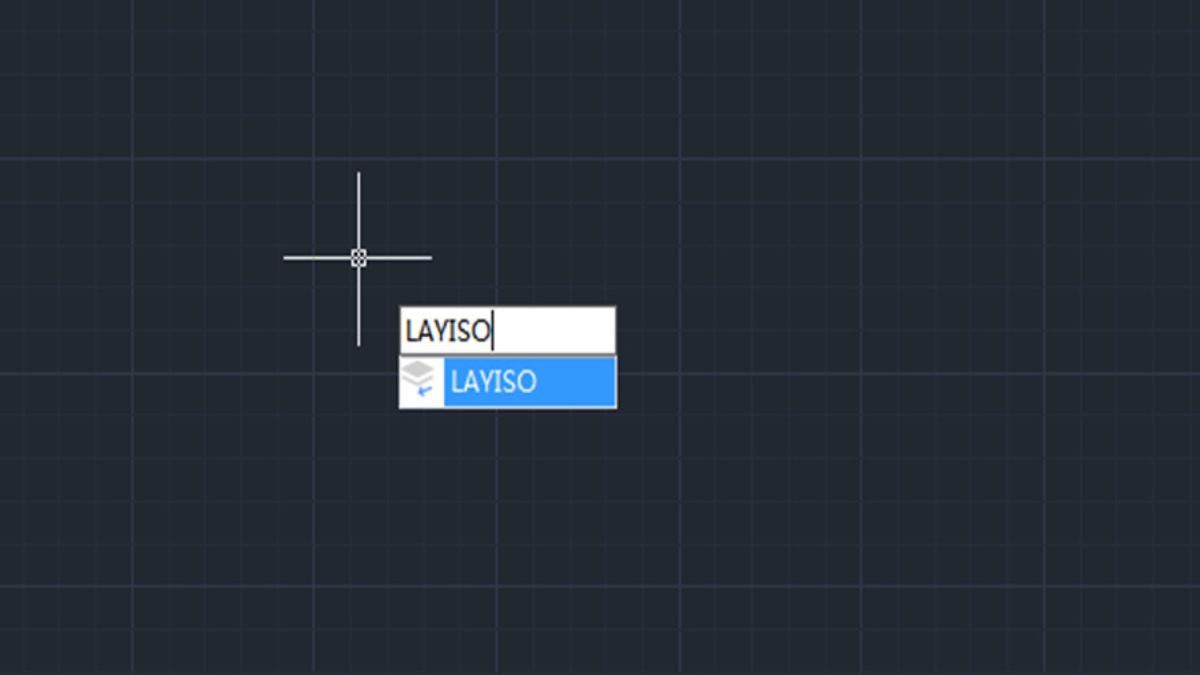
Ứng dụng thực tế của lệnh LAYISO
Trong quá trình thiết kế và chỉnh sửa bản vẽ AutoCAD, lệnh LAYISO phát huy hiệu quả rõ rệt khi cần tập trung vào một phần nhất định. Đây cũng là lý do mà lệnh LAYISO trong CAD được sử dụng rộng rãi khi làm việc với các bản vẽ có nhiều layer phức tạp.
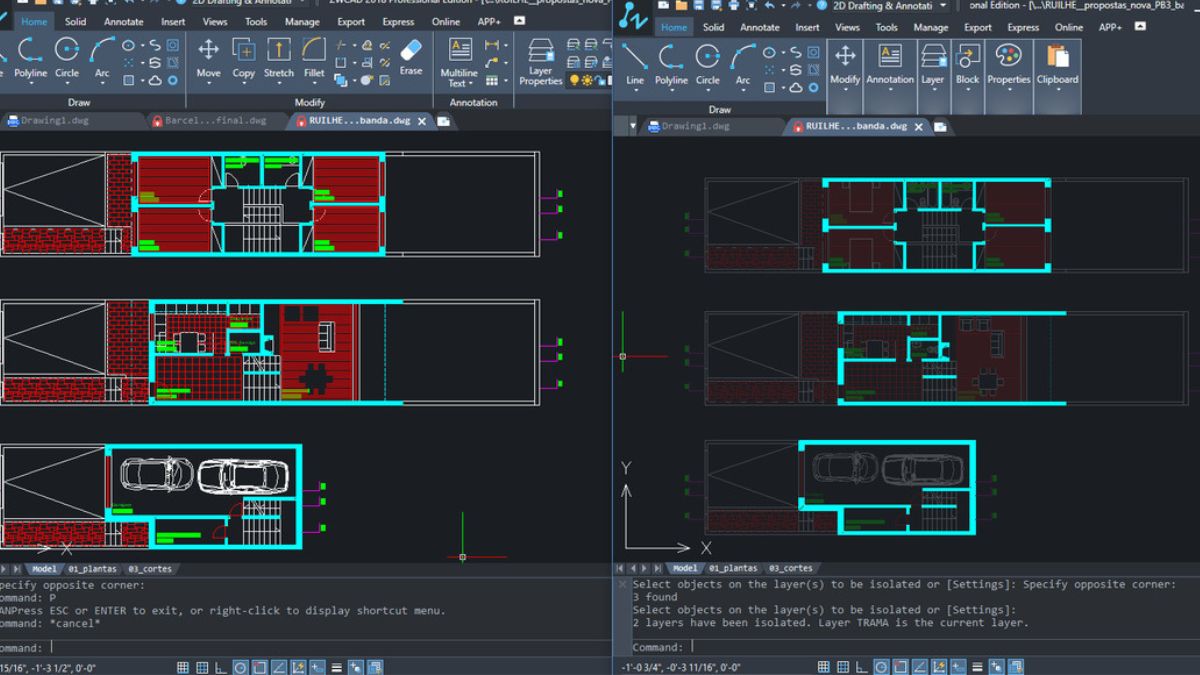
Ví dụ, khi bạn đang xử lý phần tường trong bản vẽ kiến trúc, việc cô lập layer “Tường” giúp loại bỏ các yếu tố gây rối như nội thất hay hệ thống điện. Trong thiết kế hệ thống cơ điện, kỹ sư cũng dễ dàng theo dõi riêng từng hệ thống bằng cách ẩn các lớp không liên quan.
Nhờ khả năng ẩn nhanh các thông tin không cần thiết, lệnh này giúp tiết kiệm thời gian và tăng độ chính xác khi làm việc.
Với tính năng cài đặt lệnh LAYISO trong CAD, việc quản lý layer sẽ trở nên dễ dàng và trực quan hơn bao giờ hết. Hy vọng bài viết này đã giúp bạn biết cách cài đặt và đổi lệnh tắt LAYISO trong CAD để thao tác nhanh hơn. Nếu bạn thấy đây là nội dung hữu ích, hãy chia sẻ để nhiều người cùng khám phá và áp dụng nhé!


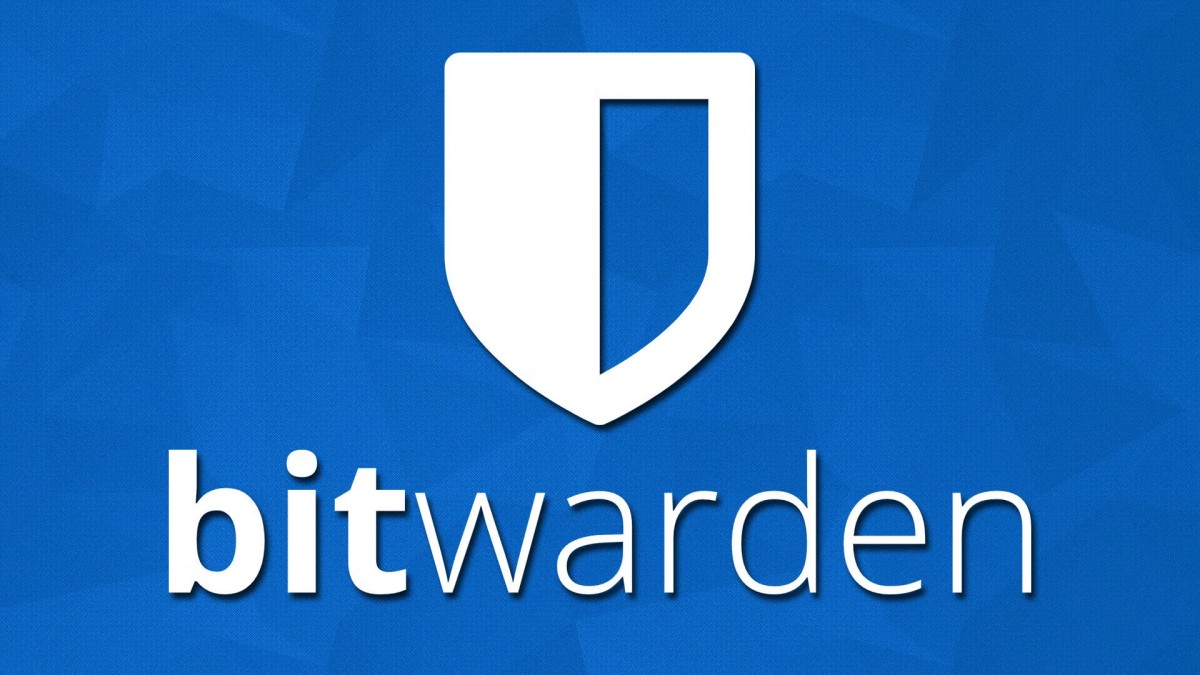
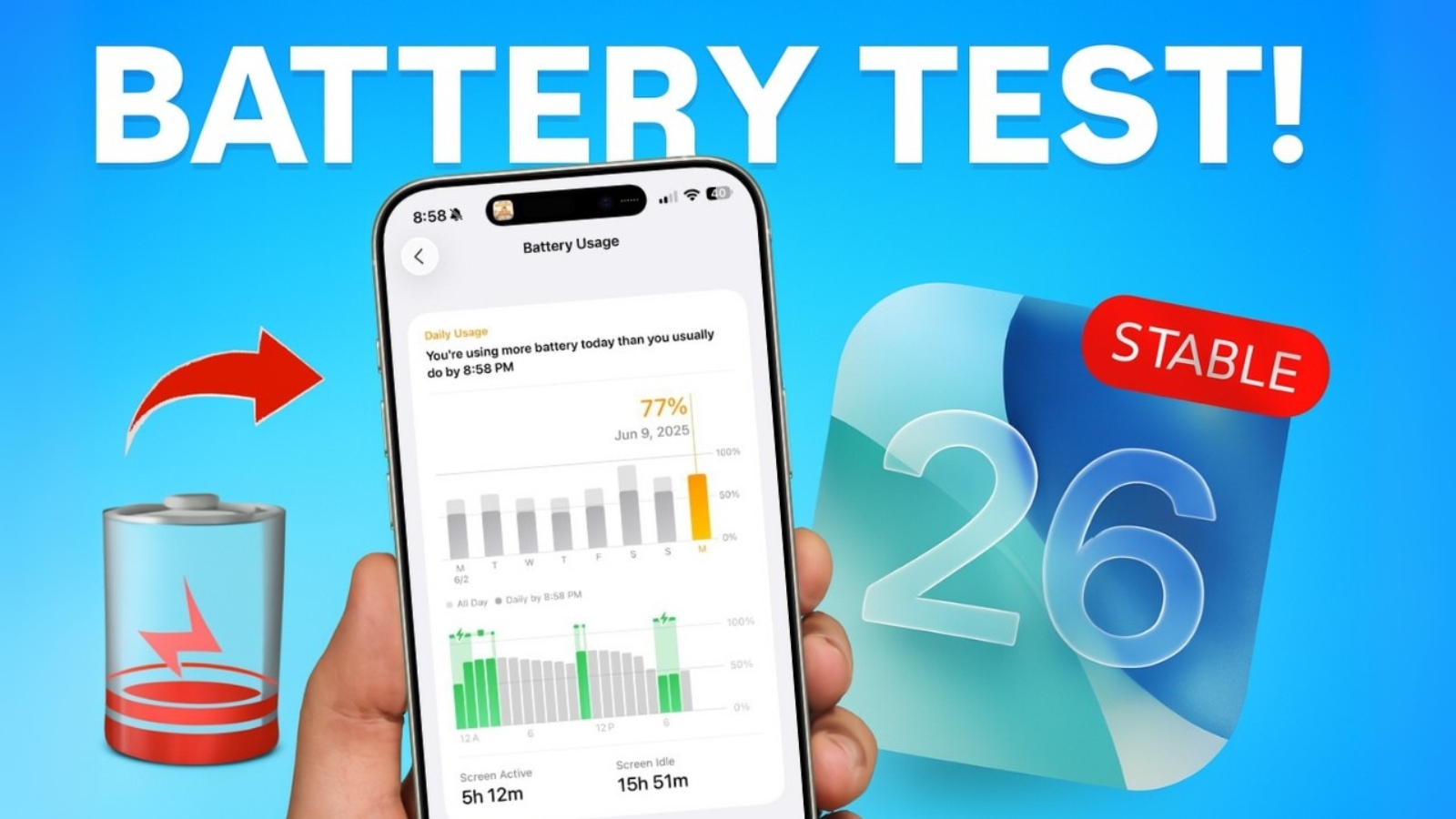


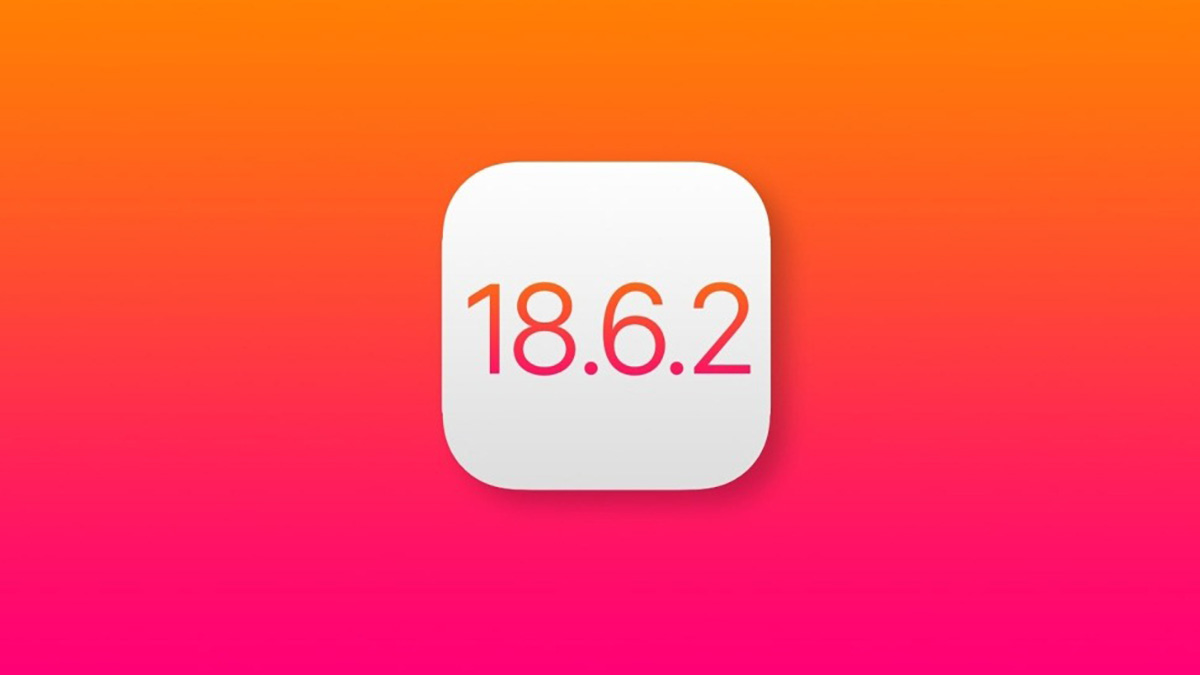

Bình luận (0)